在当今数字化时代,互联网服务的稳定性和高效性至关重要,作为微软提供的Web服务器平台,Internet Information Services(IIS)因其强大的功能、安全性和易用性而备受青睐,随着网站流量的增加和系统负载的变化,IIS服务偶尔会出现响应缓慢或无法正常工作的情况,掌握如何重启IIS服务器以及进行相应的优化显得尤为重要。
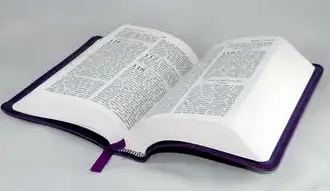
图片来源于网络,如有侵权联系删除
IIS服务器重启方法
使用命令行工具重启IIS
通过Windows PowerShell或cmd命令行界面可以轻松重启IIS服务,以下是具体步骤:
- 打开PowerShell或命令提示符窗口。
- 输入以下命令来停止IIS服务:
Stop-Service -Name W3SVC
- 等待一段时间后,再次输入以下命令启动IIS服务:
Start-Service -Name W3SVC
通过图形界面管理器重启IIS
对于不熟悉命令行的用户,可以使用图形化的方式来管理IIS服务:
- 打开“运行”对话框(Win + R),输入“services.msc”,按回车键打开服务管理器。
- 在列表中找到“IIS信息服务”(W3SVC),右键点击选择“停止”。
- 再次右键点击“IIS信息服务”,选择“启动”。
IIS服务器重启后的优化措施
监控资源使用情况
定期检查CPU、内存和网络带宽的使用率,确保服务器不会因为过载而导致性能下降,可以通过Windows任务管理器或者第三方监控软件来实现这一目标。
调整应用程序池设置
根据实际需求调整每个应用程序池的资源限制,如最大并发请求数、内存限制等,以防止单个应用占用过多资源影响整体性能。
使用缓存技术提高访问速度
利用IIS内置的HTTP压缩和页面输出缓存功能,可以有效减少数据传输量并加快页面加载时间,还可以考虑部署CDN加速网络分发效率。

图片来源于网络,如有侵权联系删除
定期更新和安全加固
及时安装操作系统补丁和服务更新,修补已知的安全漏洞,增强系统的安全性,建议启用防火墙规则和白名单策略,只允许必要的端口和数据包通过。
异常处理与日志记录
配置异常捕获机制,当发生错误时能够迅速定位问题并进行修复,保持详细的访问日志记录,以便于事后分析和故障排查。
重启IIS服务器是维护其正常运行的一种有效手段,但更为重要的是采取一系列综合性的优化措施来提升服务器的稳定性和效率,只有不断学习和实践,才能更好地应对各种复杂的网络环境挑战。
标签: #服务器iis怎么重启



评论列表